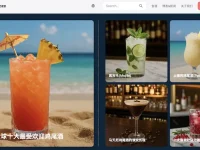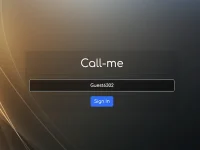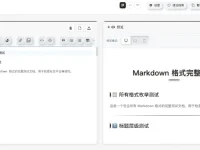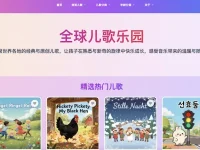很多wps用户不知道wps备份与恢复在哪,当我们在使用WPS软件来编辑文字文档时,如果所编辑的文档突然出现意外或误操作,导致文档还未保存就关闭了,那么此时我们辛辛苦苦编辑的内容就都没有了。今天我们就为大家带来这个wps备份与恢复使用教程。
wps备份与恢复使用教程
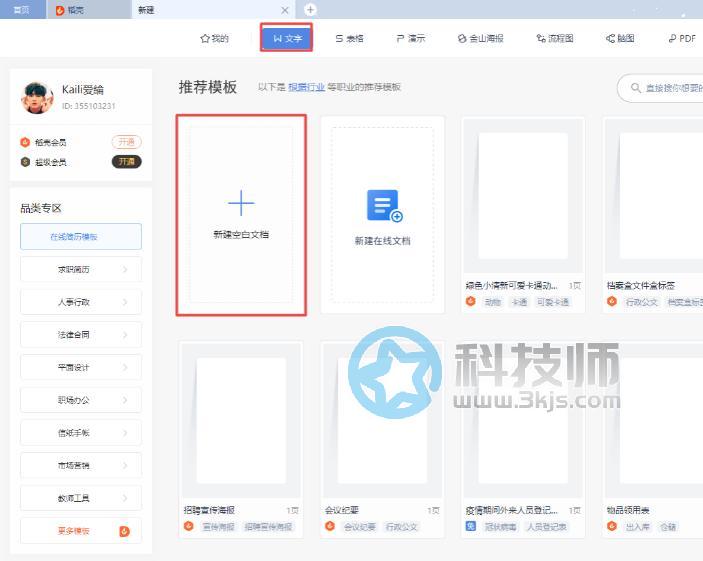
第一步,在电脑的桌面上找到WPS软件,然后双击打开,接着新建一个空白的文字文档。
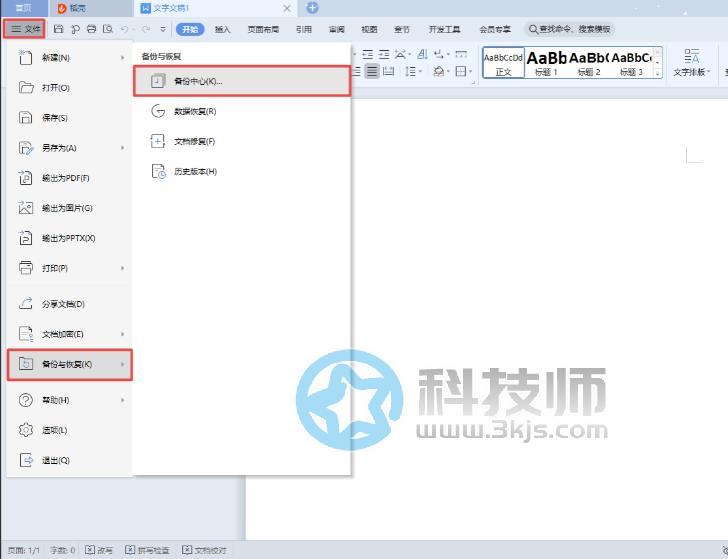
第二步,接着我们找到软件菜单栏上的【文件】功能,点击它,接着在其弹出的选项中,找到【备份与恢复】选项,然后再点击选择【备份中心】功能。
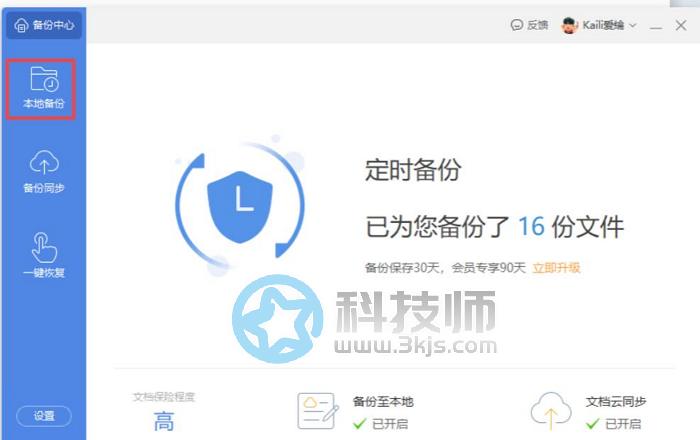
第三步,然后软件就会弹出【备份中心】窗口,在此窗口中,我们先点击【本地备份】功能。
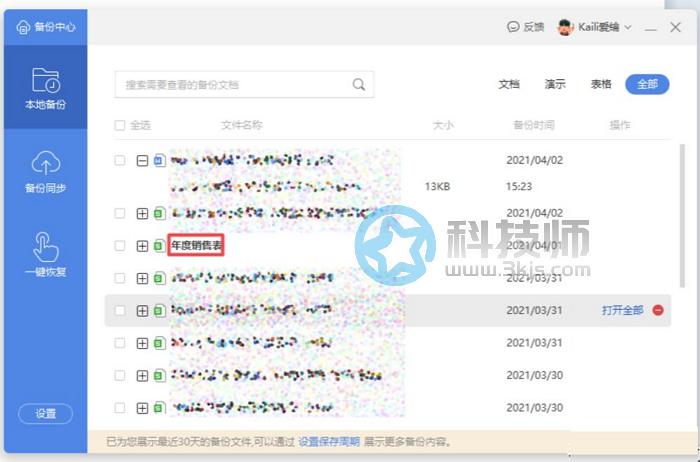
第四步,接着在界面的右侧,找到需要恢复的文件,点击打开就可以将文件恢复到当前的版本当中去了。
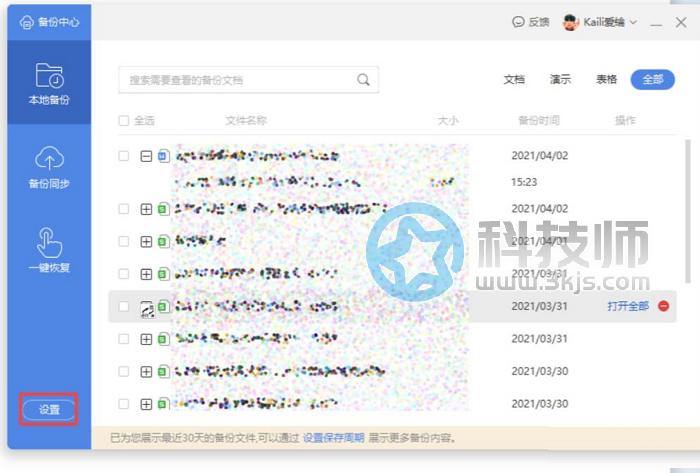
第五步,然后点击【备份中心】窗口界面左侧的【设置】按钮。
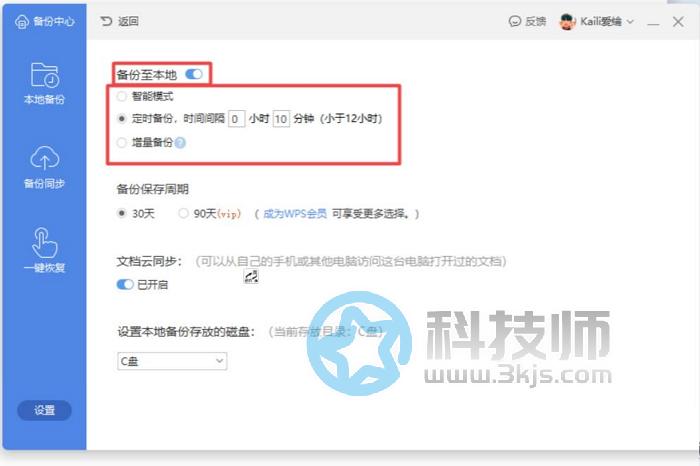
第六步,接着在界面右侧的【备份至本地】功能中,按照自己的使用需求,来设置备份至本地的模式。
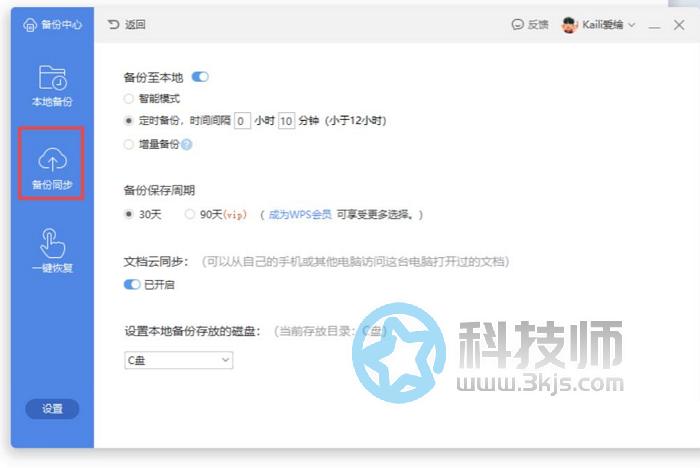
第七步,如果想要在使用其他设备时能够同时查看账号的文档,我们就可以点击【备份中心】界面左侧的【备份同步】按钮。
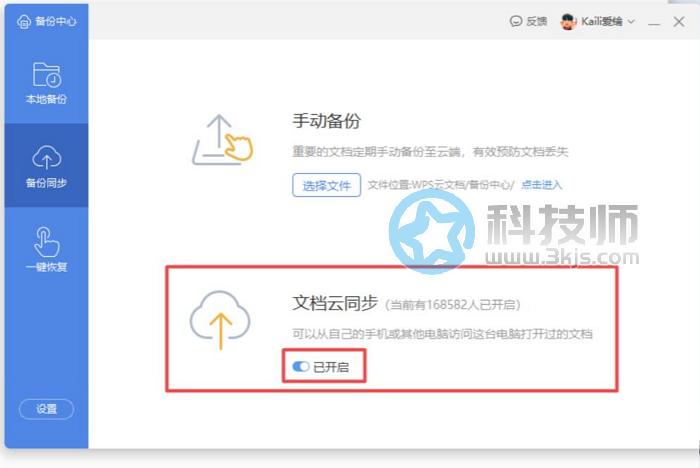
第八步,接着在界面的右侧,将【文档云同步】功能开启,或者是点击【设置】按钮,然后开启【文档云同步】功能也可以。
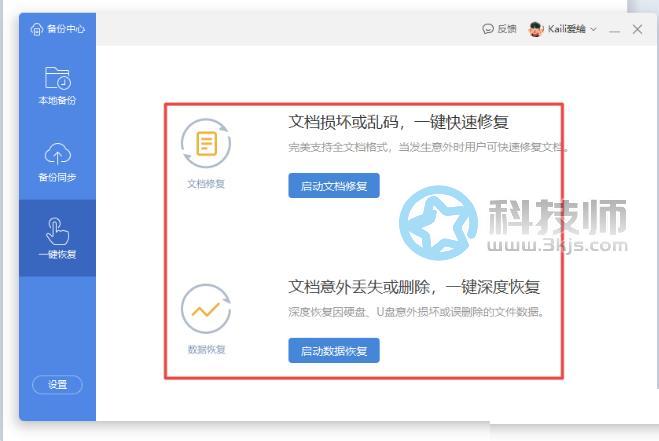
第九步,如果文档损坏或者是意外丢失、删除,我们可以选择【备份中心】窗口左侧的【一键恢复】功能,来【启用文档修复】功能和【启用数据恢复】功能即可。